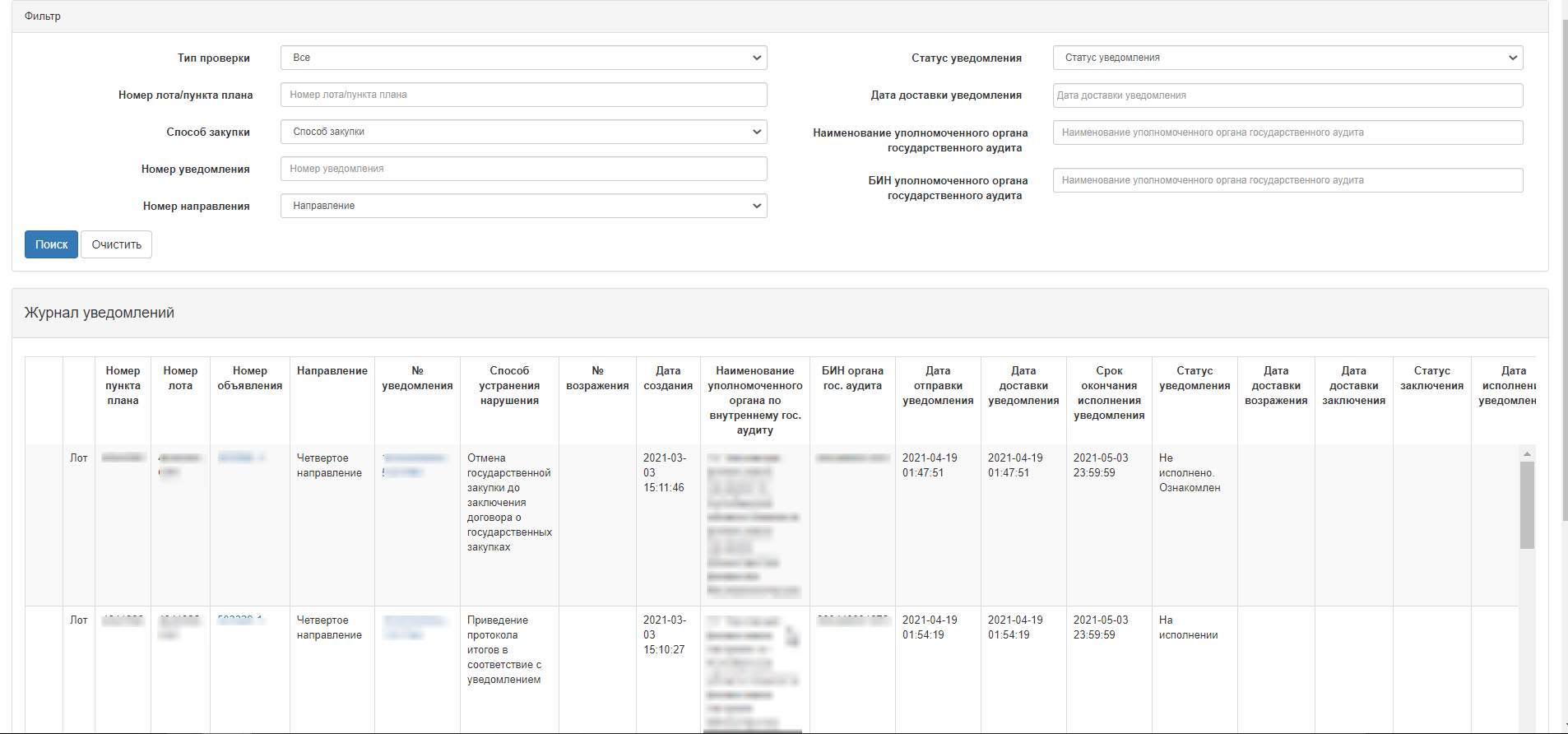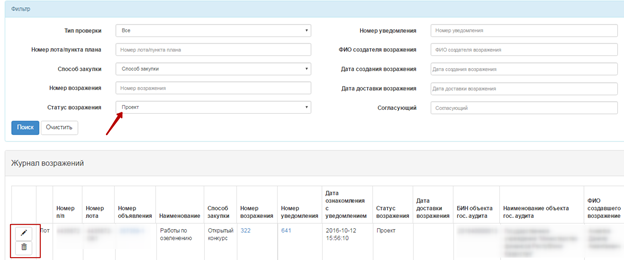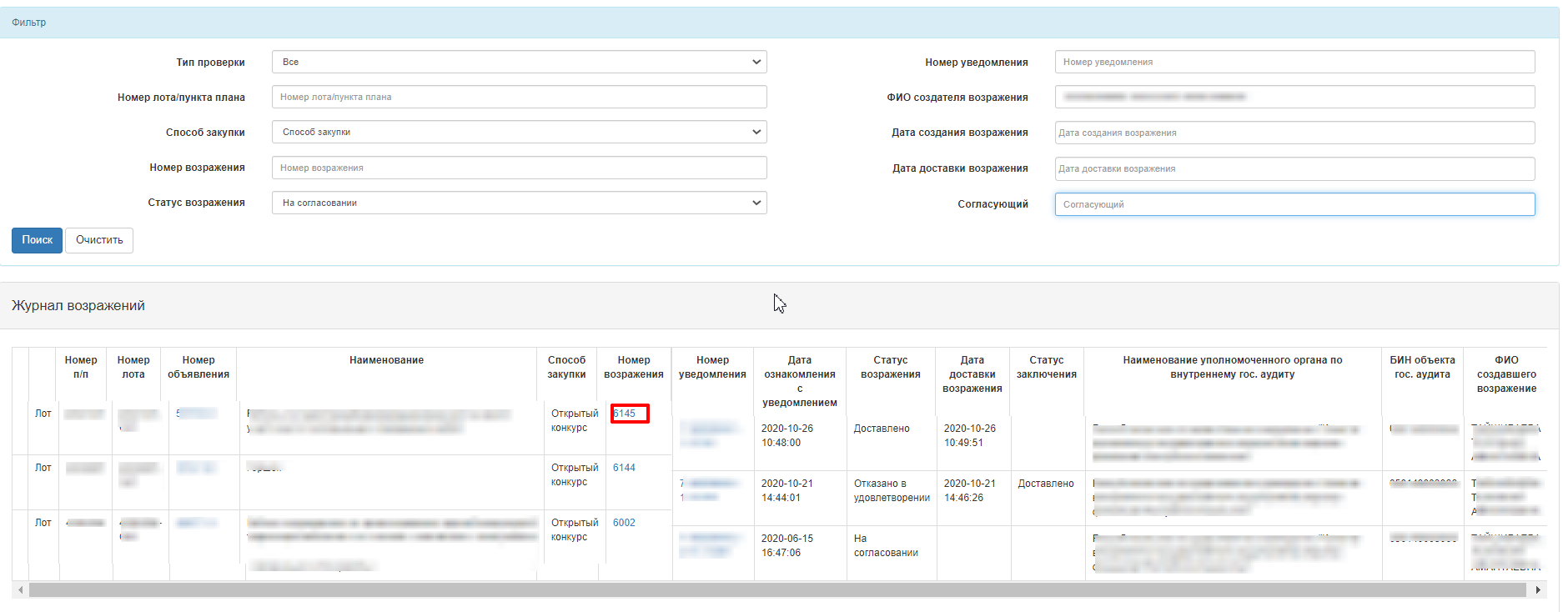...
Для ознакомления с уведомлением необходимо нажать на кнопку «Просмотреть».
В открывшейся форме уведомления ознакомиться с текстом уведомления и нажать на кнопку «Ознакомлен». Если вы не нажмете кнопку и вернетесь назад к уведомлениям либо закроете страницу, то Система не позволит выполнять дальнейшие действия на Портале.
...
Срок окончания исполнения уведомления отображается в журнале уведомлений в столбце «Срок окончания исполнения уведомления». В столбце «Способ устранения нарушения», Система отображает способ устранения нарушения по данному уведомления и лоту. Н/р если будет написано: Отменить закупку, то необходимо произвести по лоту, по которому отправлено уведомление отмену закупки. Если будет указано внести изменения в документацию, то необходимо произвести внесение изменения в документацию.
14.2. Отправка возражения на уведомление
14.2.1 Создание и отправка возражения на согласование
В случае не согласия с нарушениями, которые отправлены ДВГА, Система позволяет отправить возражение на уведомление в Апелляционную комиссию Министерства финансов РК.
...
Примечание: Система позволяет выбрать в качестве согласующего лица себя.
После выбора пользователя, Система добавляет выбранного пользователя.
Для сохранения возражения необходимо нажать на кнопку «Сохранить». После нажатия на кнопку, Система:
...
- Присваивает статус возражению «На согласовании».
Для просмотра, редактирования или удаления сохраненного возражения со статусом «Проект»/ «Отклонено» необходимо перейти в раздел «Рабочий кабинет КВГА/ДВГА» - «Журнал возражений».
...
В списке возражений для редактирования нажать на пиктограмму « », а для удаления нажать на пиктограмму « »
...
14.2.2. Согласование и отправка возражения Апелляционной комиссии Министерства финансов РК
Для согласования возражения необходимо авторизоваться под пользователем, которому отправлено возражение на согласование. Далее перейти в раздел «Рабочий кабинет» - «Журнал возражений».
...
В результатах поиска нажать на гиперссылку № возражения.
Система отображает форму согласования возражения.
Для отклонения в согласовании возражения необходимо ввести причину отклонения и нажать на кнопку «Отклонить».
...
- Если имеются запросы от поставщиков и отправленные уведомления хотя бы по одному лоту в объявлении, Система после завершения срока обсуждения документации делает доступным предоставление ответов на запросы поставщиков. Необходимо предоставить ответы на запросы поставщиков (функционал предоставления ответов описан в разделах 1.3.2 для способа закупки «Открытый конкурс», в разделе 1.4.2 для способа закупки «Аукцион»). После предоставления ответов на все запросы поставщиков, Система делает доступным в меню объяявления объявления «Доступные действия» действия, приведенные в таблице «Способы устранения нарушения, если имеются отправленные запросы от поставщиков»:
Таблица «Способы устранения нарушения, если имеются отправленные запросы от поставщиков»
№ | Принятое решение | Уведомление (1 направление) Способ устранения нарушения | Доступные действия после завершения срока обсуждения документации |
Оставить КД/АД без изменений | Внесение изменения в документацию
| Если не имеется отправленного возражения, статус уведомления «Ознакомлен», «Не исполнено. Ознакомлен», то доступна кнопка «Внести изменение в документацию». Изменение документации доступно только по лотам, по которым отправлено уведомление. Смотрите описание в разделе 5.4.1.2. При нажатии на эту кнопку, Система позволяет выбрать лоты для исполнения уведомления. Для того, чтобы зафиксировать факт того, что вы исполняете уведомление по этому лоту. После выбора лотов для изменения, Система изменяет статус уведомления «На исполнении» | |
Доступна кнопка «Публикация протокола обсуждения без исполнения уведомления». Система позволяет без исполнения уведомления, вне зависимости от того оправлено ли возражение продолжить проведения закупки. Смотрите описание в разделе 5.4.4. | |||
Оставить КД/АД без изменений | Отмена закупки
| Если не имеется отправленного возражения, статус уведомления «Ознакомлен», «Не исполнено. Ознакомлен», то доступна кнопка «Отменить закупку». Смотрите описание в разделе 5.4.1.3. При нажатии на эту кнопку, Система позволяет выбрать лоты для исполнения уведомления. Для того, чтобы зафиксировать факт того, что вы исполняете уведомление по этому лоту. После выбора лотов для изменения и отмены, Система изменяет статус уведомления «Исполнено» | |
Доступна кнопка «Публикация протокола обсуждения без исполнения уведомления». Система позволяет без исполнения уведомления, вне зависимости от того оправлено ли возражение продолжить проведения закупки. Смотрите описание в разделе 5.4.1.4. | |||
Оставить КД/АД без изменений | Отсутствуют | Доступна кнопка «Завершение обсуждение документации». Смотрите описание кнопки в разделе «1.3.2» для способа закупки «Открытый конкурс», а для способа закупки «Аукцион» в разделе 1.4.2. | |
Внести изменения в КД/АД | Внесение изменения в документацию
| Если не имеется отправленного возражения, статус уведомления «Ознакомлен», «Не исполнено. Ознакомлен», то доступна кнопка «Внести изменение в документацию». Изменение документации доступно только по лотам, по которым отправлено уведомление. Смотрите описание в разделе 5.4.1.2. При нажатии на эту кнопку, Система позволяет выбрать лоты для исполнения уведомления. Для того, чтобы зафиксировать факт того, что вы исполняете уведомление по этому лоту. После выбора лотов для изменения, Система изменяет статус уведомления «На исполнении». Внимание! В случае выполнения данных условий, Система позволяет выбрать лоты для исполнения, но для редактирования во второй версии объявления будут доступны все лоты, так как принято решение о внесении изменения документации также по запросам поставщиков. | |
Внести изменения в КД/АД | Отмена закупки | Доступна кнопка «Публикация протокола обсуждения без исполнения уведомления». Система позволяет без исполнения уведомления продолжить проведения закупки. Смотрите описание в разделе 5.4.1.4. | |
Если не имеется отправленного возражения, статус уведомления «Ознакомлен», «Не исполнено. Ознакомлен», то доступна кнопка «Отменить закупку». Смотрите описание в разделе 5.4.1.3. | |||
Внести изменения в КД/АД | Отсутствуют | Выполняется обычное обсуждение. Смотрите описание требования в разделе 1.3.2 для способа закупки «Открытый конкурс», в разделе 1.4.2 для способа закупки «Аукцион» |
...
ВНИМАНИЕ! Внесение изменения в документацию со статусом объявления «Проект. Изменение документации» аналогично описанию, приведенному в разделе 1.3.2 для способа закупки «Открытый конкурс», в разделе 1.4.2 для способа закупки «Аукцион». Исключение составляет, что если принято решение оставить без изменения документации по запросам поставщиков, то изменение документации доступно только по тем лотам, по которым отправлено уведомление.
...
Кнопка «Отмена закупки»
ВНИМАНИЕ! Если в объявлении несколько лотов и по одному лоту пришло уведомление о внесении изменения в документацию, а по другому лоту отмена закупки, то Система позволяет после внесения изменения в документацию на основании уведомления и публикации новой копии объявления, исполнить по другому лоту уведомление путем отмены закупки в новом объявлении.
...
- Система изменяет статус лотов, пунктов плана на "Отменено".
- Система изменяет статус уведомлений на «Исполнено».
- Система отправляет сообщение представителю заказчика, представителю организатора, членам конкурсной комиссии, поставщикам, подавшим заявки, ценовые предложения, инспектору ДВГА, который отправил уведомления об отмене закупок.
- Система возвращает отмененные лоты в пул заявок для публикации новых закупок.
Кнопка «Публикация протокола обсуждения без исполнения уведомления»
ВНИМАНИЕ! Данная кнопка позволяет опубликовать протокол обсуждения документации и продолжить закупку без внесения изменения в документацию или без отмены закупки (без исполнения уведомления). Но после публикации протокола обсуждения, Система позволит исполнить уведомления только путем отмены закупки даже для тех уведомлений, по которым необходимо было внесение изменения в документацию.
...
- Система отправляет сообщение представителю организатора, представителю заказчика, членам комиссии, всем сотрудникам поставщиков, которые подавали заявки на все лоты о пересмотре протокола предварительного допуска.
- Система изменяет статус голосования на «Кворум достигнут».
- Система делает доступным заново рассмотреть заявки.
- Система изменяет статус объявления и лотов на «Пересмотр ППД».
ВНИМАНИЕ! Кнопка «Завершить голосование» будет активна для Секретаря в объявлении. Но после нажатия на эту кнопку без внесения изменения в протокол предварительного допуска, Система автоматически изменит статус уведомления на «Исполнено. На подтверждении у проверяющего». В Связи с этим, прежде чем нажать на кнопку необходимо пересмотреть протокол предварительного допуска.
Для Для пересмотра протокола предварительного допуска необходимо членам комиссии отозвать свой голос и заново проголосовать. Процесс отзыва голоса, пересмотра и публикации протокола предварительного допуска аналогичен процессу рассмотрения заявок, которые приведены для Открытого конкурса в 1.3.5. , для аукциона в 1.4.5.
Кнопка «Продолжить закупку без пересмотра ППД»
Внимание! Для продолжения закупки без пересмотра протокола предварительного допуска необходимо нажать на кнопку «Продолжить закупку без пересмотра ППД». Просим обратить внимание на то, что если вы продолжите закупку далее не пересмотрев протокол предварительного допуска на основании уведомления, то уведомление будет не исполненным. При этом Система позволит исполнить уведомление только путем отмены закупки. Отмена закупки аналогично описанию в разделе 5.4.2.1.
...